windows实时保护自动开启怎么办 windows实时保护总是自动开启如何关闭
更新时间:2023-07-24 10:41:48作者:qiaoyun
在windows系统中,有一个实时保护功能,开启之后可以帮助拦截一些可疑的应用程序,有时候也会出现错误拦截的情况,所以很多人就会将其关闭,但是有些用户却遇到了windows实时保护自动开启的情况,不知道该怎么办,针对这个问题,本文给大家介绍一下windows实时保护总是自动开启的详细关闭方法吧。
具体操作步骤如下:
1、首先我们点击打开设置。
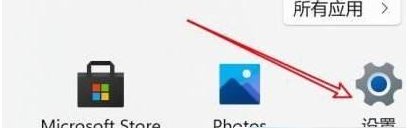
2、点击左边的隐私与安全性。
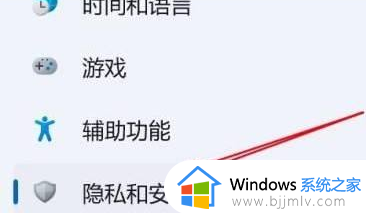
3、接着点击Windows安全中心。
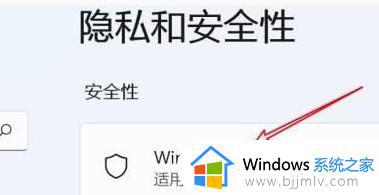
4、随后点击保护区域第一项。
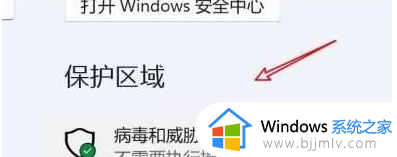
5、然后点击设置管理项。
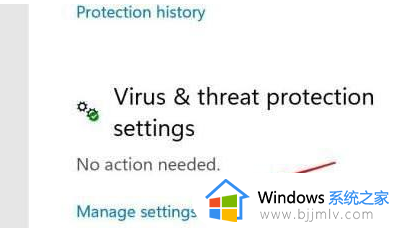
6、最后点击关闭实时保护的开关即可。
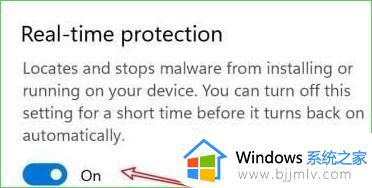
上述给大家介绍的就是windows实时保护自动开启的详细解决方法, 遇到这样情况的用户们可以参考上述方法步骤来进行关闭就可以了。
windows实时保护自动开启怎么办 windows实时保护总是自动开启如何关闭相关教程
- windows如何关闭开机自启动 windows怎么禁止开机自启动
- windows关闭开机自动启动软件方法 windows如何关闭开机自动启动软件
- windows关闭自启动怎么操作 windows如何关闭自启动
- 如何关闭钉钉开机自动启动 钉钉怎么关掉开机自动启动
- 如何自动保存word设置时间 word中怎样设置自动保存时间
- 数据执行保护怎么开启 如何启用数据执行保护功能
- 如何关掉windows病毒和威胁防护 怎么关闭windows的病毒威胁保护
- windows软件开机自启怎么关闭 windows如何禁用软件开机自启
- windows关闭开机启动方法 windows开机启动项如何关闭
- steam怎么关闭开机自动启动 steam如何关闭开机启动
- 惠普新电脑只有c盘没有d盘怎么办 惠普电脑只有一个C盘,如何分D盘
- 惠普电脑无法启动windows怎么办?惠普电脑无法启动系统如何 处理
- host在哪个文件夹里面 电脑hosts文件夹位置介绍
- word目录怎么生成 word目录自动生成步骤
- 惠普键盘win键怎么解锁 惠普键盘win键锁了按什么解锁
- 火绒驱动版本不匹配重启没用怎么办 火绒驱动版本不匹配重启依旧不匹配如何处理
热门推荐
电脑教程推荐
win10系统推荐